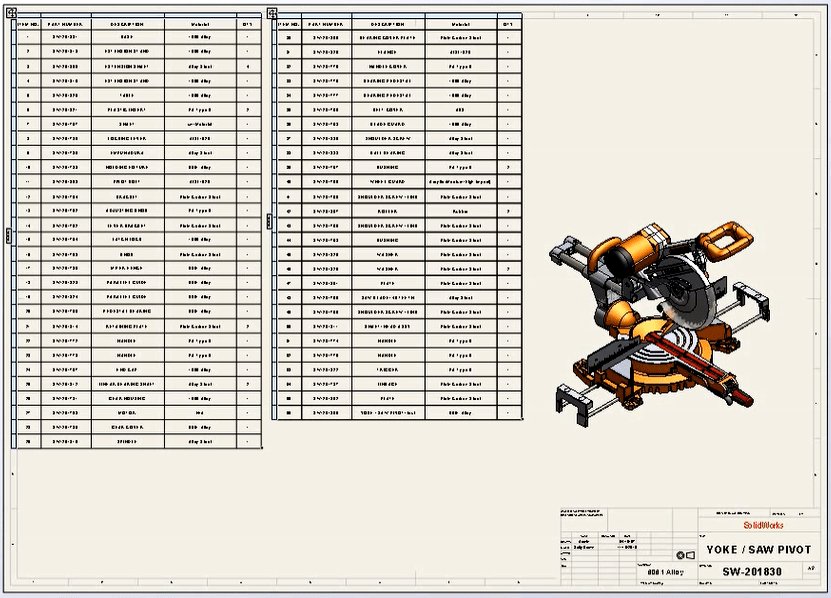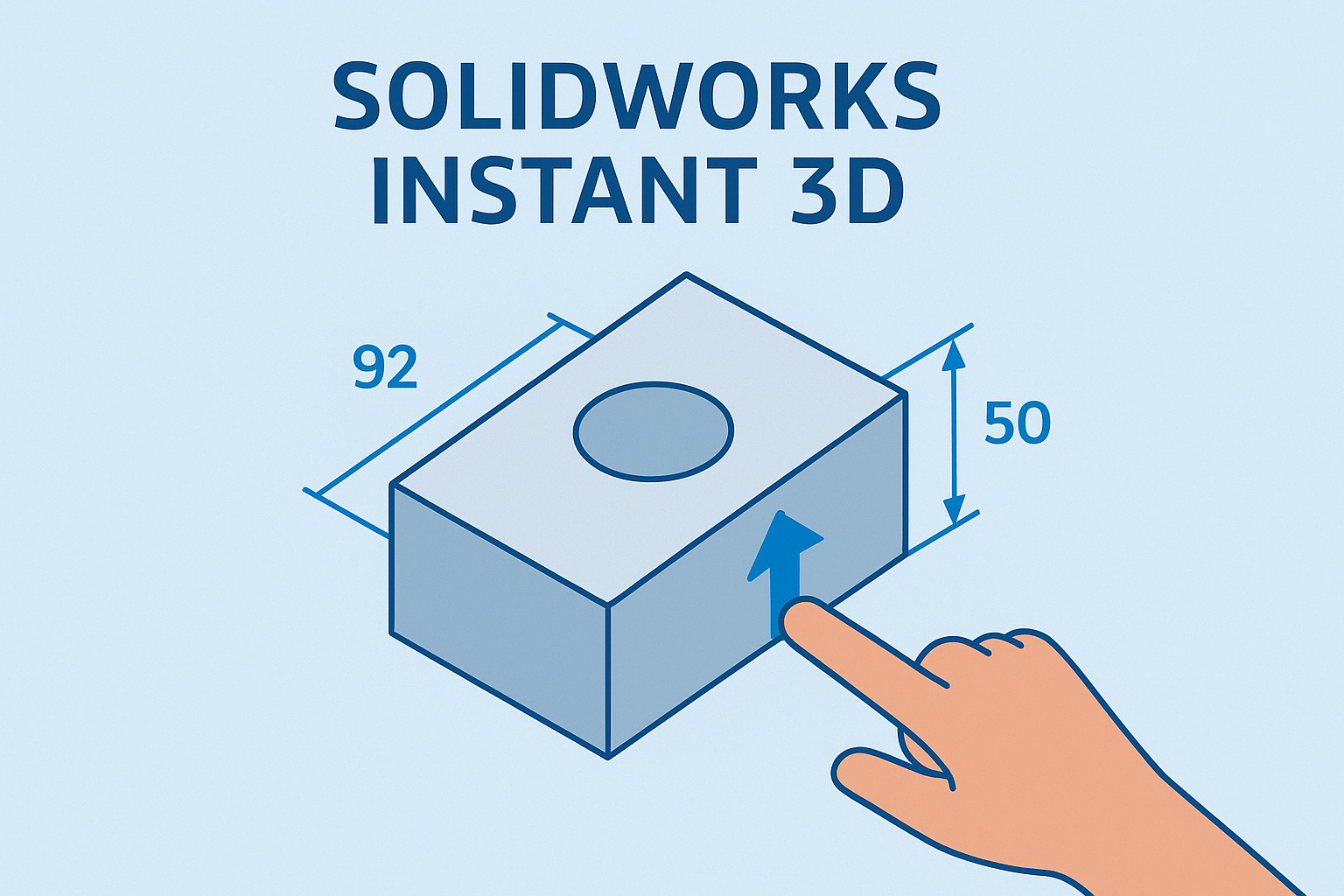Özet
Çizim alanından tasarruf etmek ve daha düzenli tablolar oluşturmak için farklı kaynaklardaki parça numaralarını tek sütunda birleştirin.
Farklı Parça Numaralarını Tek Bir SOLIDWORKS BOM Sütununda Birleştirme
Teknik resim sayfası alanının kıt olması nedeniyle, malzeme listesi (BOM) tablosundaki sütun sayısını en aza indirmenin tartışmasız bir faydası vardır. Farklı parça numarası kaynaklarını tek bir BOM sütununda birleştirmek, bu çabaya büyük ölçüde yardımcı olabilir.
Parça Numaralarını Neden Birleştirmelisiniz?
Parça numaraları SOLIDWORKS'te çeşitli yerlerden gelebilir. En yaygın parça numarası değişkenleri tek gövdeli parça, çok gövdeli kesim listeleri ve standart araç kutusu bileşenlerinden başlar. Tipik olarak, bu kaynaklar SOLIDWORKS Özel Özellikler'de farklı yerlerde tanımlanabilir ve biraz farklı şekilde tanımlanabilir.
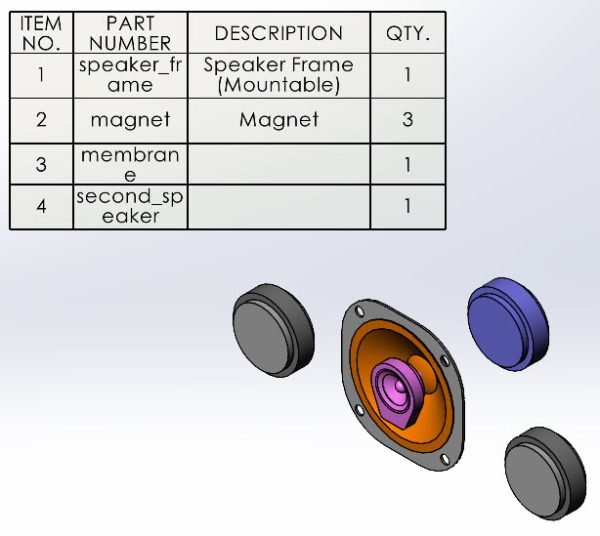 Örnek bir Malzeme Listesindeki PARÇA NUMARASI sütunu
Örnek bir Malzeme Listesindeki PARÇA NUMARASI sütunu
Bir teknik resimde yer tasarrufu sağlamanın yanı sıra, parça numaralarını tek bir BOM sütununda birleştirmek, dokümantasyonunuzun netliğini artırmaya yardımcı olabilir. Tek bir özellik için birden fazla sütun veya ek açıklama yerine, her şey düzgün bir şekilde bir arada görüntülenir.
BOM Sütununda Özellikleri Nasıl Birleştirilir
Yeni bir BOM tablosu oluştururken standart Tablo Şablonu, varsayılan olarak bunun için ayarlanmıştır. Ancak, standart olmayan bir şablon kullanıyorsanız veya özel bir şablon oluşturduysanız, birleştirilmiş sütunu manuel olarak eklemeniz gerekecektir.
Tüm parça numaraları için bir sütun eklemek için:
- Malzeme listesine yeni bir sütun ekleyin.
- Sütun başlığına çift tıklayın.
- Sütun türü için, PARÇA NUMARASI olarak ayarlayın.
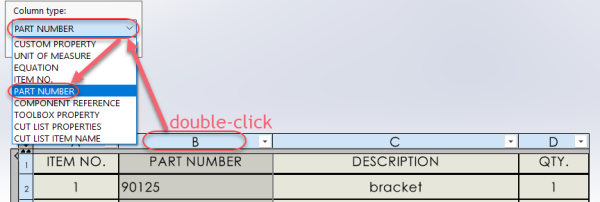
BOM sütununun tüm parça numarası değişkenlerini içerecek şekilde ayarlanması
Bu yeni sütun, daha önce bahsettiğimiz çeşitli parça numarası kaynakları için hepsini kapsayan bir alan görevi görecektir. PARÇA NUMARASI sütun türünün bir Özel Özellik OLMADIĞINI unutmayın. Aslında, ÖZEL ÖZELLİK, diğer durumlarda yararlı olan, seçilebilir farklı bir türdür, ancak bu alıştırma için ihtiyacımız olan bu değildir.
Tek Gövdeli Parçalar için Parça Numaraları
Parçalar için PARÇA NUMARASI sütunu, verileri doğrudan dosya adından çekecektir.
Parça numaralandırma sistemleri için en iyi uygulamaları sürdürmenin devreye girdiği yer burasıdır. Bu durumda, her dosya adının benzersiz olmasını sağlamak istersiniz, böylece o sütundaki her değer kendi başına görünecek ve yineleneni olmayacaktır. SOLIDWORKS PDM'yi uygulamak, yinelenen dosya adlarına izin vermeyerek ve özelleştirilmiş bir formata dayalı olarak otomatik olarak adlar üreterek doğru uygulamaları zorlamaya yardımcı olabilir.
Aynı adlı dosyaları ayrı Windows klasörlerinde tutmayı başarsanız bile, bu sorun demektir, özellikle aynı anda birden fazla üst düzey montajı açmaya çalışırsanız ve bunlar aynı adlı "bracket.sldprt" olan farklı parçalar içeriyorsa. En iyi uygulamaları izleyin ve "bracket" ve "o-ring" gibi açıklamaları ait oldukları yere koyun: Açıklama adlı özel özelliğe.
Çok Gövdeli Kesim Listesi Öğeleri için Parça Numaraları
Her gövdenin kendi parça numarasına sahip olduğu birden fazla gövde içeren bir parça durumunda, otomatik olarak bir Kesim Listesi oluşturulur. Bu, çok gövdeli parçanın bir kaynak tertibatı, sac metal parçalarının bir düzenlemesi veya başka bir gövde koleksiyonu olduğu her şeyi içerir. Kesim Listesindeki her öğenin kendi özellikleri vardır.
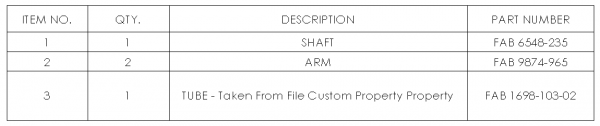 Kesim listesinden oluşturulan bir SOLIDWORKS BOM
Kesim listesinden oluşturulan bir SOLIDWORKS BOM
Çok gövdeli parçalar için parça numaralarını ayarlamak için:
- Part Number veya PART NUMBER adlı bir Kesim Listesi özelliği oluşturun. Bu, büyük/küçük harfe duyarlı bir alan değildir.
- Her gövde için, önceki adımda oluşturulan özel özelliğe bir değer atayın.
- Montaj BOM tablosundaki sonuçları inceleyin. Önceki adımda atanan değer şimdi tablodaki PARÇA NUMARASI sütununda görünmelidir.
Montaj, tek gövdeli ve çok gövdeli bileşenlerin bir kombinasyonunu içerdiğinde, her parça numarasının kendi satırında göründüğünden emin olmak için BOM tablosu ayarlarıyla deney yapmamız gerekebilir. Tablo oluşturulurken hangi BOM türünün seçildiğine bağlı olarak, çok gövdeli özellikler farklı görünebilir. Örneğin, Düzleştirilmiş tür, çok gövdeli parça bilgilerini ve tek gövdeli parça bilgilerini gösterecektir, ancak bazı satırların gizlenmesi gerekebilir.
Araç Kutusu Parçaları ve Diğer Bağlantı Elemanları için Parça Numaraları
SOLIDWORKS Araç Kutusu parçaları ve bağlantı elemanları için parça numarası, Part Number özel özelliğinde saklanır. Ancak, BOM tablosunda herhangi bir şey göstermeden önce bu alanın kullanıcı tarafından doldurulması gerekir.
SOLIDWORKS Araç Kutusuna parça numaraları eklemek için:
- SOLIDWORKS'ten SOLIDWORKS Araç Kutusu Yardımcı Programlarını açın
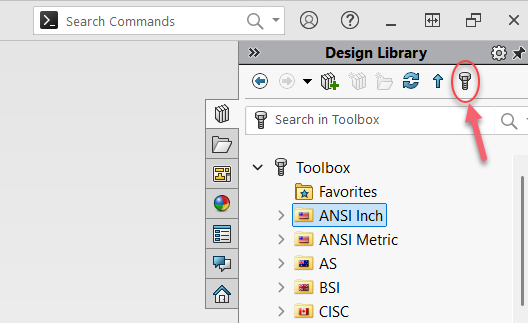 SOLIDWORKS Araç Kutusu Yardımcı Programlarını açma
SOLIDWORKS Araç Kutusu Yardımcı Programlarını açma
- Düzenlemek istediğiniz bağlantı elemanına ve boyutuna göz atın.
- O boyut için Part Number alanını doldurun.
- SOLIDWORKS montajında, Araç Kutusu bağlantı elemanına sağ tıklayın, Araç Kutusu Bileşenlerini Düzenle seçeneğini seçin ve Tamam > Araç Kutusu Bileşenlerini Düzenle > Tamam'a basın. Bu, SOLIDWORKS Araç Kutusu kitaplığından bilgileri yenileyecek ve parça numarasını güncelleyecektir.
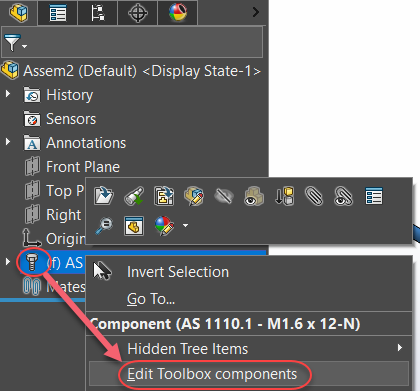 SOLIDWORKS Araç Kutusu bilgilerini yenileme
SOLIDWORKS Araç Kutusu bilgilerini yenileme
SOLIDWORKS BOM Üzerinde Daha Fazla Kontrol
Çeşitli parça numarası kaynaklarını birleştirmek, SOLIDWORKS teknik resimlerinizin netliğini artırmanın harika bir yoludur. Modellerinizi nasıl tasarladığınızda birkaç hızlı değişiklikle, SOLIDWORKS parça, kesim listesi ve Araç Kutusu özelliklerini tek bir SOLIDWORKS BOM sütununda hızlı bir şekilde birleştirebilir.
CAD olmayan öğeleri dahil etmek, konuma göre varyantlar tanıtmak veya modellemek istemediğiniz satın alınan bileşenleri hızlı bir şekilde dahil etmek için malzeme listesi üzerinde daha fazla kontrole ihtiyaç duyduğunuz zamanlar vardır. SOLIDWORKS Manage, standart mühendislik SOLIDWORKS BOM'unu geliştirmek için gelişmiş BOM'ların oluşturulmasına yardımcı olmak üzere amaca yönelik araçlara sahiptir.